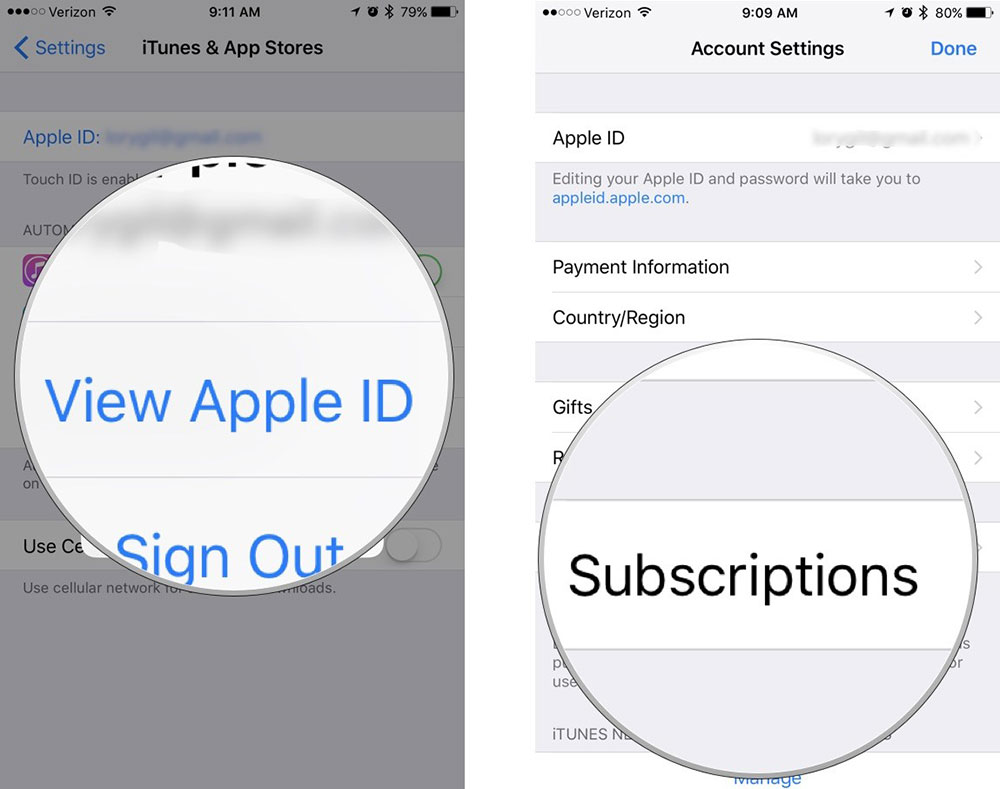- Как отменить подписку Apple
- Отмена подписки Apple
- Как отменить подписку на iPhone, iPad или iPod touch
- Отмена подписки на компьютере Mac
- Отмена подписки на компьютере с Windows
- Отмена подписки на Apple Watch
- Отмена подписки на Apple TV
- Если у вас нет устройства Apple или компьютера с Windows
- Об отмене подписок Apple
- Как найти подписки в айфоне
- Управление подписками на iPhone
- Подписка на iCloud
- Подписка на iTunes Match
- Управление подписками на PC или Mac
- Ваши приложения на iPhone могут красть деньги. Проверьте свои подписки
- Подписки через Apple
- Как посмотреть подписки на iPhone, iPad или iPod touch
- На Mac или PC
- На Apple TV 4K или Apple TV четвертого поколения
- Можно ли отменять бесплатные подписки
- Ещё раз: просто удалить приложение не поможет
- Вспомните, как вы платите за подписки
- Если в списке отображаются не все подписки
- Разберитесь с семейным доступом
- А что, если подписался на сервис по ошибке?
- Самое главное: поймите, какие подписки вам реально нужны
Как отменить подписку Apple
Узнайте, как отменить подписки, приобретенные в приложениях из App Store. Вы также можете отменить подписки Apple TV+, Apple News+, Apple Fitness+ и другие.
Отмена подписки Apple
Отменить подписку можно в приложении «Настройки» на iPhone или iPad либо в App Store на компьютере Mac.
Как отменить подписку на iPhone, iPad или iPod touch
- Откройте приложение «Настройки».
- Нажмите свое имя.
- Нажмите «Подписки».
- Выберите подписку для управления. Не видите нужную подписку?
- Нажмите «Отменить подписку». (Или, если вы хотите отменить подписку Apple One, но сохранить подписки на некоторые сервисы, нажмите «Выбрать отдельные сервисы».) Если варианта отмены нет, значит, подписка уже отменена и не будет продлеваться.
Отмена подписки на компьютере Mac
- Откройте приложение App Store.
- Нажмите кнопку входа или свое имя в нижней части боковой панели.
- Нажмите «См. информацию» в верхней части окна. Может потребоваться выполнить вход.
- Прокрутите вниз открывшуюся страницу до пункта «Подписки», после чего нажмите «Управлять».
- Нажмите «Изменить» рядом с нужной подпиской. Не видите нужную подписку?
- Нажмите «Отменить подписку». Если варианта «Отменить подписку» нет, значит, она уже отменена и не будет продлеваться.
Отмена подписки на компьютере с Windows
Отмена подписки на Apple Watch
- Откройте App Store на часах Apple Watch.
- Прокрутите экран до пункта «Аккаунт» и нажмите его.
- Нажмите «Подписки».
- Нажмите нужную подписку. Не видите нужную подписку?
- Нажмите «Отменить подписку». Если варианта «Отменить подписку» нет, значит, она уже отменена и не будет продлеваться.
Отмена подписки на Apple TV
На Apple TV можно редактировать подписки только для приложений tvOS, установленных на этом Apple TV. Если у вас Apple TV (3-го поколения или более ранней модели), для управления подписками необходимо использовать устройство iOS или iPadOS либо компьютер.
- Откройте приложение «Настройки».
- Выберите пункт «Пользователи и учетные записи», затем — свою учетную запись.
- Выберите «Подписки».
- Выберите нужную подписку, затем выберите «Отменить подписку». Если варианта «Отменить подписку» нет, значит, она уже отменена и не будет продлеваться.
Если у вас нет устройства Apple или компьютера с Windows
- Вы можете отменить подписку Apple Music на веб-сайте.
- Вы можете отменить подписку Apple TV+ на веб-сайте.
- Если вы хотите отменить другую подписку Apple, обратитесь в службу поддержки Apple.
Об отмене подписок Apple
- Большинство подписок автоматически возобновляется, если их не отменить.
- После отмены платной подписки ее можно продолжать использовать до даты выставления следующего счета.
- Если отменить подписку во время пробного бесплатного периода, доступ к содержимому может быть прекращен сразу же.
Если вы оформили пробную бесплатную подписку или подписку со скидкой и не хотите продлевать ее, отмените ее по крайней мере за 24 часа до окончания ознакомительного периода.
В Израиле, ЮАР и Турции отмена подписок выполняется несколько иначе. Узнайте об особых обстоятельствах для этих стран и регионов.
Информация о продуктах, произведенных не компанией Apple, или о независимых веб-сайтах, неподконтрольных и не тестируемых компанией Apple, не носит рекомендательного или одобрительного характера. Компания Apple не несет никакой ответственности за выбор, функциональность и использование веб-сайтов или продукции сторонних производителей. Компания Apple также не несет ответственности за точность или достоверность данных, размещенных на веб-сайтах сторонних производителей. Обратитесь к поставщику за дополнительной информацией.
Источник
Как найти подписки в айфоне
На iPhone доступ к некоторым приложениям и контенту предоставляется в форме платных подписок. В отличие от единовременных покупок они продляются автоматически до тех пор, пока пользователь их не отменит. Далее мы расскажем, как посмотреть подписки на айфоне и отказаться от использования ненужных.
Управление подписками на iPhone
Проверить подписки на айфоне можно прямо с мобильного устройства. Для этого убедитесь, что оно подключено к сети Интернет и выполните следующие действия:
- Перейдите в меню «Настройки» и в списке доступных учетных записей выберите нужную. Откроется новая вкладка, нажмите на пункт «iTunes Store и App Store».
- В верхней части экрана найдите свой уникальный идентификатор Эппл и тапните по нему.
- В появившемся списке выберите пункт «Посмотреть Apple ID», чтобы получить доступ к информации. При необходимости авторизуйтесь с помощью логина и пароля. Либо используйте Touch ID.
- Откроется перечень доступных ссылок. Найдите и нажмите на пункт «Подписки». Появится список платных подписок, которые подключены на айфоне.
- Чтобы отказаться от оплаты, выберите нужное предложение и в открывшейся вкладке нажмите «Отменить подписку» (в нижней части экрана).
- Чтобы изменить вид оплаты, кликните на название услуги и в блоке «Варианты» укажите нужный. Они могут отличаться по стоимости, длительности, типу предоставляемого контента.
Актуальную информацию о текущей цене и сроке действия можно посмотреть здесь же. После отмены услуга перестанет действовать и автоматически продлеваться после завершения текущего расчетного периода.
Если найти подписки в айфоне не получилось, а с Apple ID продолжают списываться средства, то скорее всего они были оформлены напрямую, через оператора мобильной связи или провайдера.
Подписка на iCloud
Доступ к дополнительному свободному месту в облачном хранилище Apple оплачивается отдельно от других услуг. Чтобы попасть в управление подписками айклауд:
- Перейдите в меню «Настройки» и найдите здесь отдельный пункт «iCloud». Как правило, он находится в верхней части списка.
- Выберите пункт «Хранилище» и кликните на строчку «Сменить план хранилища». Появится меню для управления подпиской на айклауд.
- Нажмите «Уменьшить объем», чтобы изменить текущий тарифный план на более дешевый (или вовсе бесплатный).
- Выберите «Купить», чтобы приобрести дополнительное пространство.
Перед тем, как отказаться от использования айклауд, перенесите данные в другое облачное хранилище или скопируйте важные файлы и документы в память устройства.
Подписка на iTunes Match
Как и айклауд, подписка на айтюнс матч оформляется отдельно от других платных сервисов. Если после авторизации с помощью учетной записи Apple ID пользователь подключит iTunes Match, то средства будут списываться со счета iPhone. Чтобы изменить условия оплаты или отказаться от платной услуги, необходимо:
- Запустить на компьютере iTunes. Перейти в меню «Учетная запись» и выбрать пункт «Просмотреть».
- При необходимости авторизоваться в программе, используя актуальный Apple ID и пароль.
- На открывшейся вкладке найти раздел «iTunes в облаке». Здесь находятся все связанные пользовательские данные и другая информация об аккаунте.
- Возле пункта «iTunes Match» нажмите на кнопку «Отключить автоматическое обновление». Ознакомьтесь с условиями и подтвердите действие.
После этого услуга будет приостановлена, а со счета iPhone перестанут списываться деньги. При необходимости получить доступ к медиаконтенту можно в любое другое время. Для этого достаточно заново оформить покупку.
Управление подписками на PC или Mac
Если доступа к мобильному устройству нет, то проверить список подключенных на Apple ID платных услуг можно с помощью компьютера:
- Запустите iTunes. При необходимости скачайте программу с официального сайта Apple и произведите ее установку.
- Войдите в свой аккаунт. Для этого на панели инструментов кликните на пункт «Учетная запись» и в выпадающем списке выберите «Авторизация». Введите логин Apple ID и пароль. Если на компьютере есть датчик Touch ID, то используйте его.
- После успешной авторизации еще раз откройте меню «Учетная запись». Выберите пункт «Посмотреть», чтобы получить доступ к дополнительным параметрам.
- Откроется страница с подробной информацией о текущей учетной записи. Внимательно посмотрите ее и найдите здесь блок «Настройки».
- Выберите пункт «Подписки» (рядом со статусом уведомлений и псевдонимом) и кликните на синюю надпись «Управлять».
- Откроется список подключенных на айфоне услуг (Яндекс Музыка, BOOM и другие). Чтобы изменить условия оплаты или отписаться от услуги, кликните на кнопку «Править».
- Здесь отобразится стоимость, период действия и другие характеристики предложения. Нажмите на кнопку «Отменить подписку», чтобы отказаться от услуги и удалить ее из списка.
Пользователь сохранит за собой доступ к контенту до тех пор, пока не закончится уже оплаченный период действия. После этого деньги не будут списываться со счета.
Отмена подписок и других дополнительных услуг может осуществляться через мобильное устройство. Для этого достаточно перейти в меню «Настройки» и авторизоваться с помощью данных Apple ID. Если доступа к iPhone нет, то отключить подписки можно через iTunes.
Источник
Ваши приложения на iPhone могут красть деньги. Проверьте свои подписки
Раньше разработчики и создатели медиа предлагали заплатить сразу и много, но один раз. Теперь проще уговорить покупателя платить по чуть-чуть, но долго.
Если ты хочешь смотреть Netflix и «Амедиатеку», слушать Apple Music, работать в Photoshop и так далее, сумма за подписки в месяц выходит приличная. За что реально стоит платить, как оптимизировать подписки и как быстро отписаться от ненужных сервисов?
Подписки через Apple
Управление всеми подписками Apple находится на этой странице. Многие из них продлеваются автоматически, к примеру, Apple Music, Apple News, газеты и журналы, а также подписки в программах на содержимое или сервисы (HBO NOW, Spotify, Netflix, Pandora, Hulu и т. д.).
Как посмотреть подписки на iPhone, iPad или iPod touch
В меню «Настройки» – «%ваше имя%» прокрутите список до раздела «iTunes и App Store», нажмите на свой Apple ID в верхней части экрана, затем «Просмотреть Apple ID».
Система может запросить пароль или биометрический идентификатор (Face ID, отпечаток пальца). Введите его, и после этого увидите все свои подписки.
Чтобы отменить подписку, достаточно выбрать нужный вариант, нажать на него и на кнопку «Отменить подписку». До конца оплаченного периода она продолжит действовать, просто автопродления не будет.
На Mac или PC
Откройте программу iTunes и авторизуйтесь с использованием идентификатора Apple ID.
Но тут есть баг: если вы заходите в iTunes с Windows, вам вот здесь предлагают скачать приложение для доступа. Но страница по ссылке оказывается недоступна. Идём в Windows Store и скачиваем «тунца» там.
После установки и аутентификации по Apple ID в меню сверху выберите «Учетная запись» – «Просмотреть мою учетную запись». Затем прокрутите страницу «Информация об учетной записи» до раздела «Настройки», нажмите на пункт «Управлять» справа от параметра «Подписки».
Появится список подписок. Справа от нужной подписки нажмите на кнопку «Правка».
На Apple TV 4K или Apple TV четвертого поколения
Только с этих телевизоров Apple можно изменить только параметры подписок на программы ОС tvOS. Если у вас более старый телек, придётся заходить с компьютера, планшета или смартфона.
Итак, на Apple TV 4K или Apple TV четвертого поколения откройте «Настройки» – «Учетные записи» – «Подписки», выберите пункт «Управление подписками» и нужную подписку. Удалите её, если нужно, или выберите другой вариант, если он есть в списке.
Можно ли отменять бесплатные подписки
Да, можно и нужно. К примеру, если вам предложили бесплатно неделю доступа к сервису с платным автопродлением, соглашайтесь, но затем сразу отписывайтесь, чтобы не забыть.
Подписка всё равно будет действовать до окончания указанного периода. В итоге и с сервисом познакомитесь, и деньги сэкономите. А если решите продолжить использование, никто не запрещает.
Главное успеть это сделать за 24 часа до окончания подписки, ибо сайт Apple предупреждает:
Некоторые подписки могут предлагать пробную версию со скидкой или бесплатно. Если отмена не выполнена более чем за 24 часа до даты возобновления, подписка может быть возобновлена.
Ещё раз: просто удалить приложение не поможет
Часто как бывает: вы устанавливаете приложение, оно предоставляет бесплатный демо-доступ на месяц. Платить вы не планируете, так что через месяц приложение просто удаляете.
Но Apple продолжает списывать с вас деньги, потому что удаление приложения не равно отписке от сервиса. Решение: установите приложение и сразу отпишитесь от сервиса, чтобы выключить автопродление. При этом сервис будет доступен.
Вспомните, как вы платите за подписки
На этой странице вы можете настроить способы оплаты подписок на продукты и сервисы iTunes Store, iBooks Store или App Store. Загляните, проверьте актуальность данных.
Очень рекомендуем завести под интернет-оплаты отдельную карту (можно виртуальную Qiwi Virtual или другого банка) и каждый месяц пополнять её на сумму, которую вы готовы потратить на подписки. Это гарантированно избавляет от ненужных расходов (да и от происков хакеров).
Если в списке отображаются не все подписки
Если деньги за подписку берет посредник, она может не отображаться в списке подписок Apple. Сайт «яблок» по этому поводу говорит следующее:
Если в выписке по кредитной или дебетовой карте или банковской выписке указывается iTunes или Apple, можно использовать устройство Apple для просмотра, изменения или отмены подписок. Компания Apple не обрабатывает изменения, связанные с оплатой или подпиской, которые оформлены без использования идентификатора Apple ID.
Краткий вывод: вот где карту открывали, туда и идите обратитесь к сайту сервиса, на который вы подписаны. Проверьте почту, в том числе и папку «Спам» – это часто позволяет вспомнить, когда и на что вы подписались.
Netflix, к примеру, можно оплачивать и без Apple. Сходите на сайт и отпишитесь, если надо потерять любимые сериалы – в настройках аккаунта нажмите Cancel Membership. Выключить автопродление в «Амедиатеке» можно на этой странице.
Разберитесь с семейным доступом
Если у вас настроено совместное использование покупок, то члены вашей семьи могут подписываться на сервисе и совершать другие траты, используя ваши платежные данные. Что нужно сделать сразу: для детей (и не только!) включить функцию «Попросить купить». Для пользователей младше 13 лет она включена по умолчанию, для подростков и взрослых включается вручную.
- На iPhone, iPad или iPod touch с iOS 10.3 и новее: перейдите в «Настройки» – ваше имя – «Семейный доступ». Выберите имя члена семьи и нажмите «Попросить купить». В iOS 10.2 или более ранней версии пункт находится в меню «Настройки» – iCloud – «Семья».
- На Mac: меню Apple – «Системные настройки» – iCloud – «Семейный доступ». Здесь выберите имя члена семьи и пункт «Попросить купить».
Теперь перед покупкой подписки или контента вам будет приходить уведомление. У вас есть 24 часа, чтобы подтвердить или отклонить запрос. Потом запрос автоматически удалится.
Важно: отключив функцию «Попросить купить» для совершеннолетнего члена семьи, вы не сможете включить ее повторно. Хорошенько подумайте перед тем, как жать на кнопки.
А что, если подписался на сервис по ошибке?
Обычно в таких случаях поддержка Apple идет навстречу. Свяжитесь со специалистами удобным вам способом и объясните ситуацию.
Скорее всего, подписку отменят и деньги вернут.
Только не пытайтесь на халяву попользоваться подпиской, а затем рассказать поддержке про «я нечаянно, оно само». Практика показывает, что в таких случаях ждать денег не стоит.
Самое главное: поймите, какие подписки вам реально нужны
Что конкретно вам даёт определенная подписка? Доступ к уникальному контенту, который больше нигде не найдёшь? Если вам такой контент нужен часто и регулярно, оставляйте. Если нет, подпишитесь на минимально доступный период и сразу же отпишитесь.
Подписка будет действовать всё оплаченное время. Но лучше всё же прочесть пользовательское соглашение – если это не сервис Apple, возможны варианты.
Если сервис обеспечивает лучшее качество просмотра, объективно оцените, оно вам надо? Если разница действительно делает просмотр или прослушивание приятнее, оставляйте. Если не особо, вычеркивайте.
Если контент есть на нескольких ресурсах, оцените, во-первых, что из каждого сервиса вам ещё понадобится и сколько это будет стоить. Сравните, сделайте правильный выбор.
Некоторые сервисы предлагают платную подписку в обмен на отсутствие рекламы. Это полезная штука. Но часто с рекламой вполне успешно справляются бесплатные блокировщики вроде AdBlock (расширение для браузера или непосредственно AdBlock Browser). Попробуйте сначала воспользоваться ими, а уже потом думать о платных подписках.
И не забывайте искать бесплатные подписки – в рамках промо, по кодам и т.п. Возможно, недели триала вам хватит, чтобы найти нужную информацию или посмотреть желанное видео.
Источник